Khắc phục: Tôi không thể tắt Tìm kiếm thịnh hành trên Google

Nếu bạn không thể tắt các tìm kiếm thịnh hành trên Google Chrome, hãy thử các phương pháp như xóa bộ nhớ cache, chặn cookie và cập nhật trình duyệt.

Bạn đã bao giờ nghĩ rằng bạn có thể đọc một email dưới dạng văn bản đơn giản? Một e-mail không có định dạng phức tạp, mở nhanh, an toàn hơn các email cồng kềnh HTML. Vâng, điều đó có thể xảy ra!
Trong bài đăng này, chúng ta sẽ nói về cách hiển thị thư dưới dạng văn bản thuần túy trong Outlook. Nhưng trước hết, chúng ta hãy nhìn vào những ưu điểm và nhược điểm của nó.
Ưu và nhược điểm của Văn bản thuần túy trong Outlook:
Với một vài bước và thay đổi trong cài đặt, bạn có thể nhận được những gì bạn mong muốn. Tuy nhiên, việc thay đổi email thành văn bản thuần túy cũng có ưu và nhược điểm.
Một trong những hạn chế lớn nhất, không có chức năng nội tuyến, không có định dạng có nghĩa là không có hình ảnh hoặc liên kết. Tất cả email bạn xem sẽ trông hơi khác khi đọc ở dạng văn bản thuần túy. Tuy nhiên, một số email sẽ không thể đọc được nếu được định dạng ở mức độ lớn hơn.
Ngoài những khuyết điểm này, nó cũng có những ưu điểm. Email với văn bản thuần túy được bảo mật vì không có gì được che giấu. Không có hình ảnh nhúng hoặc URL lừa đảo trá hình vì nếu URL được hiển thị ở dạng văn bản thuần túy, thì bạn có thể thấy URL đầy đủ.
Do đó, các email văn bản thuần túy hầu như không bị máy quét tự động xem là độc hại hoặc spam vì văn bản thuần túy không thể được coi là nguy hiểm như trong HTML. Tuy nhiên, không phải ai cũng không thể gửi cho bạn một liên kết độc hại ở dạng văn bản thuần túy, nhưng bạn sẽ ít bị lừa khi nhấp vào nó. Bây giờ bạn đã biết tất cả những ưu và nhược điểm, hãy chuyển sang tìm hiểu tất cả về văn bản thuần túy.
Làm thế nào để đọc thư bằng văn bản thuần túy?
Để đọc tất cả thư ở dạng văn bản thuần túy, hãy làm theo các bước sau
Bước 1: Điều hướng đến Tùy chọn tệp.
Bước 2: Sau đó xác định vị trí Trung tâm tin cậy.
Bước 3: Trong Trung tâm tin cậy, đi tới Cài đặt Trung tâm tin cậy.
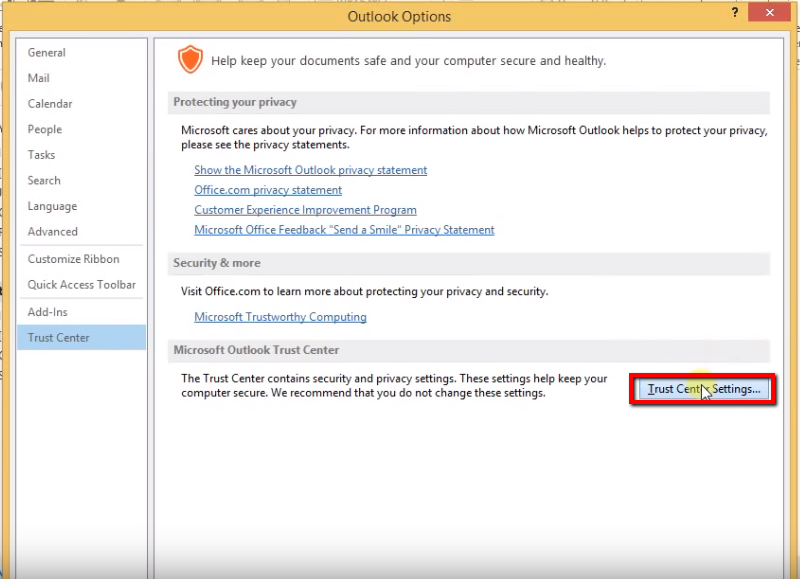
Bước 4: Chọn Bảo mật Email và bật “Đọc tất cả thư chuẩn ở dạng văn bản thuần túy”
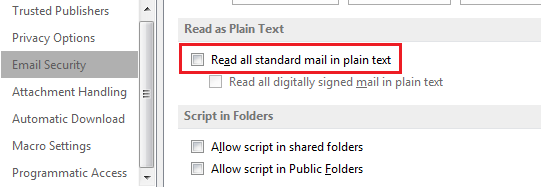
Bước 5: Nhấn OK để đóng Cài đặt Trung tâm tin cậy và sau đó nhấn OK để đóng cửa sổ Tùy chọn. Từ bây giờ, bạn sẽ thấy tất cả các email ở dạng văn bản thuần túy.
Xem thêm:-
Cách khắc phục sự cố tìm kiếm trong Outlook Có nhiều cách để khắc phục sự cố tìm kiếm trong Outlook bằng cách sửa đổi và xây dựng lại Tùy chọn chỉ mục sau khi đặt lại Tìm kiếm của Windows.
Làm thế nào để gửi tất cả thư bằng văn bản thuần túy?
Bạn cũng có thể gửi tất cả thư ở dạng văn bản thuần túy bằng cách thực hiện một số thay đổi.
Làm theo các bước sau để gửi email ở dạng văn bản thuần túy:
Bước 1: Vào File.
Bước 2: Điều hướng đến Tùy chọn.
Bước 3: Sau đó vào Thư.
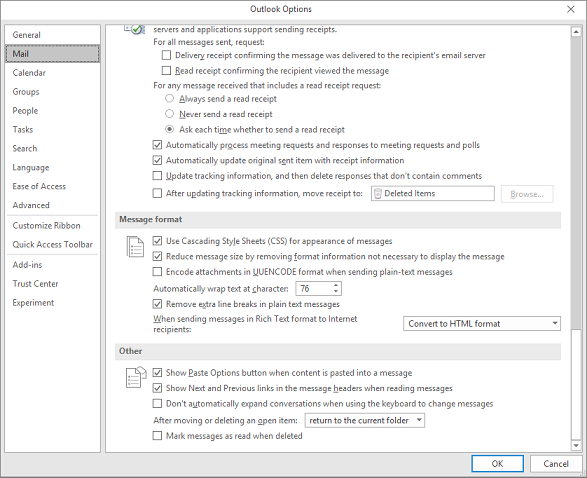
Bước 4: Định vị và nhấp vào Soạn thư ở định dạng này.
Bước 5: Bạn sẽ nhận được menu thả xuống và chọn “Văn bản thuần túy”
Bước 6: Nhấn OK để đóng Tùy chọn và bây giờ bạn sẽ có thể gửi tin nhắn ở dạng văn bản thuần túy.
Làm thế nào để gửi một bức thư cụ thể bằng văn bản thuần túy?
Nếu bạn không thích gửi tất cả các email bằng văn bản thuần túy nhưng cần viết một thư riêng lẻ bằng văn bản thuần túy, bạn cũng có thể chọn tùy chọn đó.
Bước 1: Khi bạn đã bắt đầu soạn thảo một tin nhắn, hãy nhấp vào Định dạng Văn bản.
Bước 2: Tìm kiếm văn bản thuần túy.
Bước 3: Trong trường hợp chữ ký của bạn có liên kết HTML chẳng hạn hoặc bất kỳ định dạng nào trong đó, Outlook sẽ hiển thị cảnh báo rằng tất cả những thứ đó sẽ bị mất khi bạn chọn văn bản thuần túy.
Bước 4: Nhấp vào Tiếp tục để thực hiện các thay đổi. Bây giờ tin nhắn được chuyển thành văn bản thuần túy.
Khi bạn đã gửi email, bạn sẽ hoàn nguyên các thay đổi tuy nhiên bạn cần tạo lại chữ ký của mình.
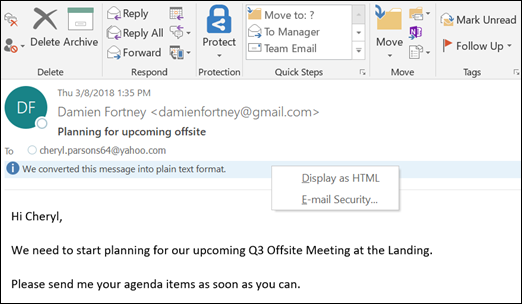
Vì vậy, bây giờ bạn đã biết cách gửi email ở dạng văn bản thuần túy và thay đổi nó trở lại HTML. Bạn có thể gửi e-mail bằng mọi cách bạn muốn. Nếu bạn không muốn định dạng và liên kết trong thư của mình, thì hãy chọn văn bản thuần túy, ngược lại, nếu bạn muốn thì hãy chọn HTML.
Nếu bạn không thể tắt các tìm kiếm thịnh hành trên Google Chrome, hãy thử các phương pháp như xóa bộ nhớ cache, chặn cookie và cập nhật trình duyệt.
Dưới đây là cách bạn có thể tận dụng tối đa Microsoft Rewards trên Windows, Xbox, Mobile, mua sắm, v.v.
Nếu bạn không thể dán dữ liệu tổ chức của mình vào một ứng dụng nhất định, hãy lưu tệp có vấn đề và thử dán lại dữ liệu của bạn.
Hướng dẫn chi tiết cách xóa nền khỏi tệp PDF bằng các công cụ trực tuyến và ngoại tuyến. Tối ưu hóa tài liệu PDF của bạn với các phương pháp đơn giản và hiệu quả.
Hướng dẫn chi tiết về cách bật tab dọc trong Microsoft Edge, giúp bạn duyệt web nhanh hơn và hiệu quả hơn.
Bing không chỉ đơn thuần là lựa chọn thay thế Google, mà còn có nhiều tính năng độc đáo. Dưới đây là 8 mẹo hữu ích để tìm kiếm hiệu quả hơn trên Bing.
Khám phá cách đồng bộ hóa cài đặt Windows 10 của bạn trên tất cả các thiết bị với tài khoản Microsoft để tối ưu hóa trải nghiệm người dùng.
Đang sử dụng máy chủ của công ty từ nhiều địa điểm mà bạn quan tâm trong thời gian này. Tìm hiểu cách truy cập máy chủ của công ty từ các vị trí khác nhau một cách an toàn trong bài viết này.
Blog này sẽ giúp người dùng tải xuống, cài đặt và cập nhật driver Logitech G510 để đảm bảo có thể sử dụng đầy đủ các tính năng của Bàn phím Logitech này.
Bạn có vô tình nhấp vào nút tin cậy trong cửa sổ bật lên sau khi kết nối iPhone với máy tính không? Bạn có muốn không tin tưởng vào máy tính đó không? Sau đó, chỉ cần xem qua bài viết để tìm hiểu cách không tin cậy các máy tính mà trước đây bạn đã kết nối với iPhone của mình.







